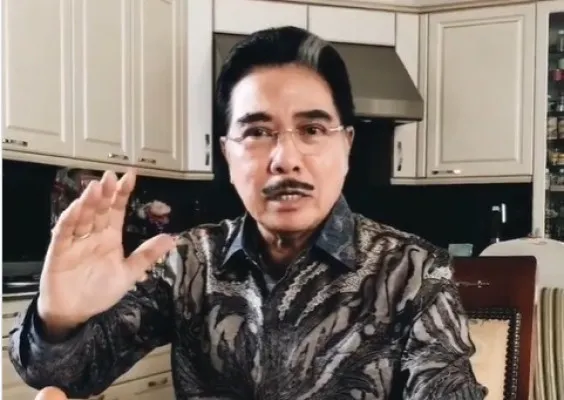4. Selanjutnya tinggal pilih menu Chats untuk memulai backup chat WhatsApp. Dan pilih Chat backup untuk pergi ke menu berikutnya.
Di sini Anda akan menemukan informasi terkait proses backup sebelumnya yang terlihat pada menu Last Backup.
Baca Juga: Tips Hasilkan Uang Pakai Fitur Meta AI WhatsApp, Cek di Sini Sekarang!
Lalu Anda pilih dulu, pada akun Google Drive mana chat bakal di backup, tap pada menu Account.
Anda juga bisa memilih durasi backup secara otomatis pada menu Backup to Google Drive, di mana ada pilihan seperti Daily, Weekly, hingga Monthly.
Terakhir jika semua pengaturan sudah dirampungkan, Anda tinggal menekan tombol Back Up untuk memulai proses. Lamanya proses tergantung banyaknya data yang di-backup dari WhatsApp Anda.
Demikian ulasan terkait cara backup pesan WhatsApp via Google Drive.
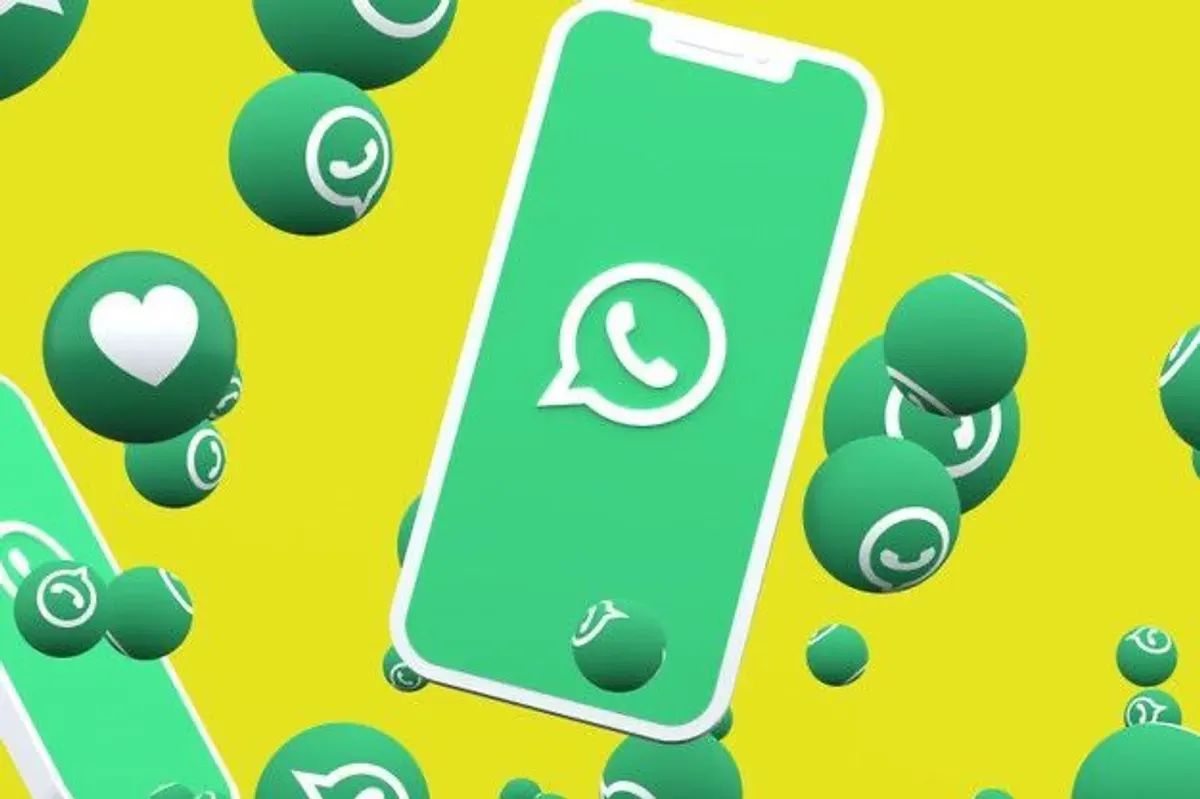


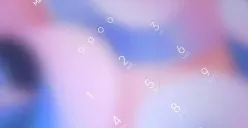



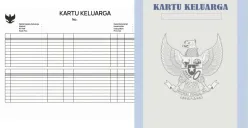




.png)